Às vezes, você encontra ótimas fotos sem aquela pessoa específica que você deseja nelas. Em vez de tentar reunir todos novamente, você mesmo pode adicioná-los! Quer saber como? Este artigo vai te ensinar como adicionar uma pessoa a uma foto! Não importa qual seja o seu dispositivo, você pode seguir as etapas fornecidas. Vamos começar!
- Parte 1. O que você deve fazer antes de adicionar uma pessoa a uma foto
- Parte 2. Como adicionar uma pessoa a uma foto em um computador
- Parte 3. Como adicionar uma pessoa a uma imagem em um iPhone
- Parte 4. Como adicionar uma pessoa a uma foto no Android
- Parte 5. Perguntas frequentes sobre como adicionar uma pessoa a uma foto
Parte 1. O que você deve fazer antes de adicionar uma pessoa a uma foto
Antes de adicionar pessoas às fotos, é necessário garantir que você preparou tudo corretamente. Aqui está o que você deveria fazer:
1. Selecione uma foto adequada
Escolha uma foto de alta qualidade da pessoa que você deseja adicionar. Certifique-se de que esteja claro e bem iluminado, com um fundo que contraste bem com a pessoa.
2. Use uma ferramenta de remoção de fundo
Para recortar a pessoa da sua foto original, você pode contar com Removedor de fundo AVAide. Esta plataforma online pode ajudá-lo a remover com precisão o fundo da imagem da pessoa.
Ele usa inteligência artificial de primeira linha para detectar imediatamente o fundo da foto. A parte impressionante? Você pode alterar o plano de fundo da imagem alterando a cor ou adicionando outra imagem. Se houver uma parte da sua imagem que você deseja remover, você pode usar a opção de corte que ela oferece. Na verdade, AVAide Background Remover pode ajudá-lo a isolar a pessoa do fundo. Portanto, você pode adicioná-los facilmente à foto desejada usando qualquer programa de edição de fotos.
Aqui está como fazer isso:
Passo 1Visite o site oficial do AVAide Background Remover para acessá-lo.
Passo 2Clique no Escolha uma foto botão. Adicione a imagem da qual deseja remover o fundo e manter a pessoa.
etapa 3A plataforma removerá automaticamente o fundo para você. Agora, vá para o Editar aba. Aqui você pode alterar o plano de fundo selecionando uma cor ou adicionando uma nova imagem. Além disso, você pode usar o Colheita opção para remover partes desnecessárias da sua moldura fotográfica.
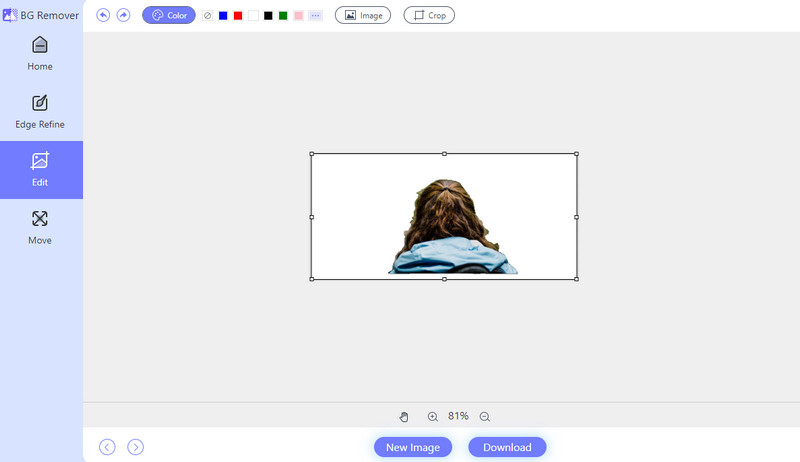
Passo 4Quando resolvido, acerte o Download botão para salvar sua foto editada em seu arquivo local.
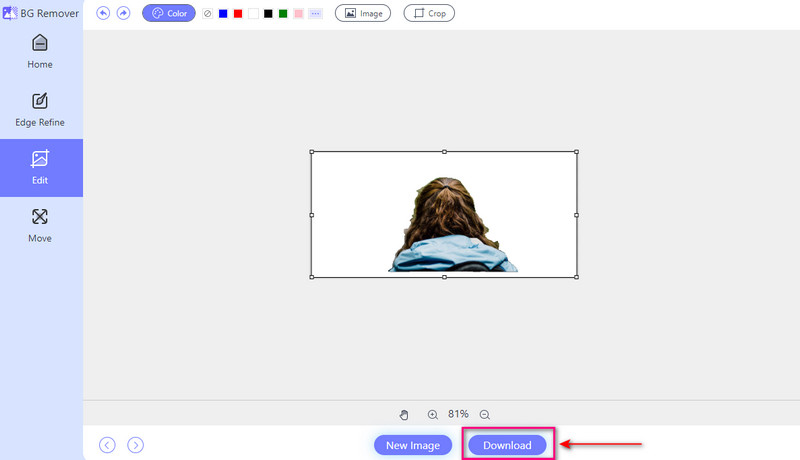
3. Considere iluminação e sombras
Preste atenção à iluminação e às sombras da foto original e da foto à qual você adicionou a pessoa. Ajuste a iluminação e as sombras conforme necessário para criar uma aparência coesa.
4. Experimente locais diferentes
Tente colocar a pessoa em lugares diferentes na nova imagem para ver onde ela fica mais bonita. Veja se movê-los ajuda-os a se encaixarem melhor e a fazer com que a imagem inteira tenha uma boa aparência.
5. Salve uma cópia
Mantenha uma cópia da foto original em segurança antes de alterá-la. Dessa forma, se você cometer um erro, poderá voltar a ser como era antes.
Parte 2. Como adicionar uma pessoa a uma foto em um computador
Photoshop é um poderoso programa de computador usado para editar e manipular imagens. Ele oferece muitos recursos para fotos de nível profissional. Um de seus recursos inclui adicionar uma pessoa a uma foto perfeitamente. Ele permite que você misture a pessoa adicionada à sua foto principal para obter uma aparência natural. No entanto, a interface pode ser complicada para usuários iniciantes. Requer algum tempo para aprender e dominar.
Abaixo estão as etapas sobre como adicionar uma pessoa a uma imagem no Photoshop:
Passo 1Inicie o Adobe Photoshop no seu computador.
Passo 2Selecione e abra sua foto principal acessando Arquivo, então Aberto. Importe a foto da pessoa novamente seguindo o mesmo passo.
etapa 3Você pode selecionar a pessoa no Ferramenta Letreiro Retangular ou Ferramenta laço. Então aperte Ctrl + C para Windows ou Comando + C para Mac copiar. Volte para a foto principal e pressione Ctrl + V para Windows ou Comando + V para Mac colar.
Passo 4Use o Ferramenta Mover para alterar a posição e o tamanho da pessoa. Modifique a opacidade ou o modo de mesclagem da camada no Camadas painel para uma aparência natural. Em seguida, suavize arestas ásperas com ferramentas usando Refinar borda ou Selecionar e mascarar.
Etapa 5Finalmente, vá para o Arquivo menu e selecione Salvar como para salvar sua foto editada.
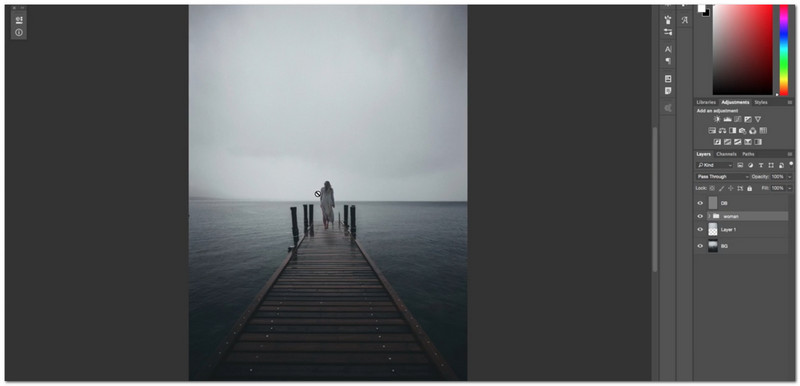
Parte 3. Como adicionar uma pessoa a uma imagem em um iPhone
Você é usuário de um dispositivo móvel e deseja descobrir como adicionar uma pessoa a uma imagem em um iPhone? O PicsArt pode te ajudar! É um aplicativo fantástico que oferece muitos recursos. Isso inclui a capacidade de incorporar outra pessoa em uma imagem existente. Depois de editar suas fotos, você pode enviá-las diretamente para as plataformas de mídia social suportadas. O único desafio é que leva algum tempo para se acostumar com as opções e funcionalidades.
Passo 1Instale o aplicativo da App Store. Depois de instalado, execute o aplicativo para começar.
Passo 2Clique no (+) para escolher a imagem que deseja editar.
etapa 3Após a importação inicial, adicione uma imagem secundária à imagem principal selecionando Adicionar foto.
Passo 4aperte o Seta para a direita botão para salvar a imagem editada no seu dispositivo.
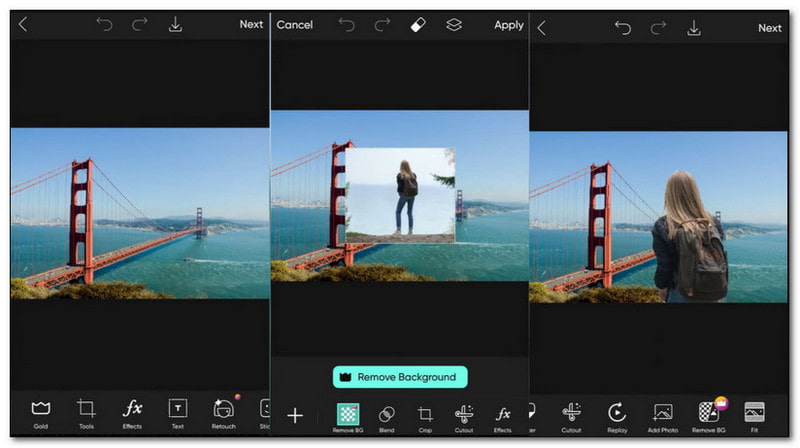
Parte 4. Como adicionar uma pessoa a uma foto no Android
Outro aplicativo móvel confiável para adicionar uma pessoa a uma foto é o Photo Editor Pro. A interface é fácil de entender e repleta de funcionalidades de edição. Este aplicativo oferece vários recursos que tornam a edição fácil e eficiente. Uma função de destaque é a capacidade de combinar duas imagens perfeitamente. Permite adicionar a pessoa desaparecida à sua foto principal.
Siga as etapas abaixo para descobrir como adicionar uma pessoa a uma foto no Android usando o Photo Editor Pro:
Passo 1Obtenha o aplicativo na Google Play Store. Abra o aplicativo assim que a instalação for concluída.
Passo 2Clique no foto botão para importar outra imagem da biblioteca de fotos do seu dispositivo.
etapa 3aperte o Recortar opção de importar outra imagem da biblioteca de fotos do seu dispositivo.
Passo 4Depois de fazer as edições necessárias, clique no botão Verificar botão para salvar suas alterações.
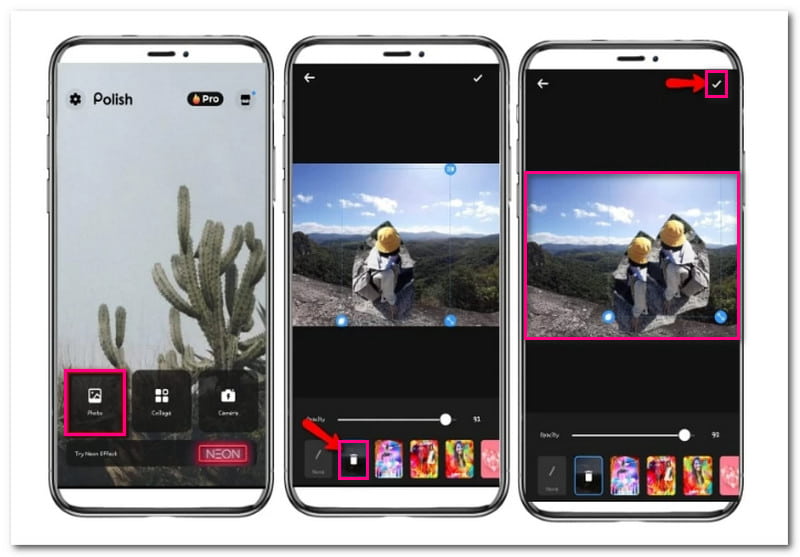
Parte 5. Perguntas frequentes sobre como adicionar uma pessoa a uma foto
Como faço para mesclar alguém em uma imagem?
Você pode usar a função Removedor de fundo para mesclar alguém em uma imagem usando o Canva. Esse recurso ajuda a remover o fundo da imagem de uma pessoa, tornando-a transparente. Depois, você pode sobrepor a imagem transparente em outra imagem.
Como faço para remover alguém de uma foto e adicionar outra?
Instale o PhotoDirector no seu dispositivo móvel e abra-o. Clique no botão Editar para importar sua foto. Em seguida, selecione a opção Ferramenta e procure a opção Remoção. Aqui, escove a pessoa que deseja remover da sua foto. Uma vez feito isso, clique no botão Remover para salvar as alterações.
Como coloco uma foto em outra foto em um iPhone sem um aplicativo?
Use a ferramenta Marcação para sobrepor uma imagem sobre outra em um iPhone sem um aplicativo. Vá para Fotos e selecione uma imagem específica. Clique no botão Editar e selecione a marcação. Em seguida, clique no botão (+) e selecione a segunda imagem que deseja sobrepor.
Posso usar o Canva para adicionar uma pessoa a uma foto?
Sim! Canva é uma ferramenta online que funciona na maioria dos navegadores. Ele pode remover fundos e adicionar elementos extras às suas fotos. Você também pode usá-lo para adicionar uma pessoa a outra imagem.
Adicionar uma pessoa a uma foto parecerá natural?
Você pode fazer com que a pessoa adicionada pareça natural na foto com uma edição cuidadosa e atenção aos detalhes. Ajustar a iluminação, as sombras e as proporções pode ajudar a obter uma integração perfeita.
Você pode querer adicionar alguém em uma foto em algum momento. Felizmente, compilamos uma lista das melhores ferramentas e recursos para ajudá-lo a fazer isso. Com esta postagem você aprendeu como adicionar pessoas em fotos que são fáceis de seguir. Seja criativo e torne suas memórias ainda melhores experimentando hoje mesmo!

Usa IA e tecnologia automatizada de remoção de fundo para capturar fundos complexos de JPG, JPEG, PNG e GIF.
EXPERIMENTE AGORA



